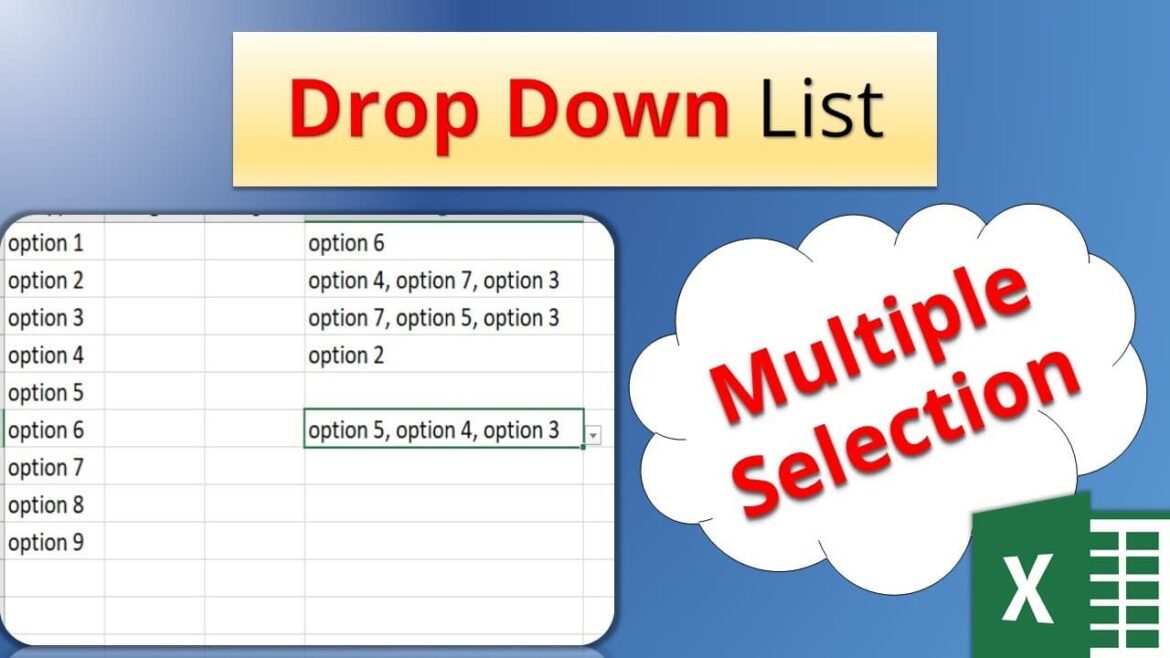395
A menudo resulta útil crear una selección múltiple en las listas de Excel. Esto le permite limitar las opciones de selección a los términos más utilizados.
Preparación: crear una fuente de datos para la selección múltiple en listas de Excel
Si desea crear una selección múltiple en una lista de Excel, primero debe definir un área en la que se encuentren los valores para la selección.
- Escriba los valores que desea añadir a la selección múltiple en una columna.
- Ahora seleccione todos los valores y haga clic con el botón derecho del ratón.
- Seleccione la opción del menú Definir nombre. En versiones anteriores de Excel, esta opción también puede llamarse «Nombrar área».
- En la nueva ventana, introduzca un nombre para el rango en el campo Nombre y haga clic en Aceptar.
Generar la selección múltiple a partir de la fuente de datos
Ahora solo tiene que seleccionar una celda en Excel para la selección múltiple y vincularla al área que acaba de definir.
- Seleccione la celda en la que desea que aparezca la selección múltiple.
- En la pestaña Datos, haga clic en la opción Comprobación de datos.
- En la ventana que aparece, en la pestaña Configuración, en Permitir, seleccione la opción Lista.
- A continuación, escriba =Nombre en Origen y haga clic en Aceptar. Sustituya «Nombre» por el nombre que haya asignado anteriormente al área con las opciones de selección.